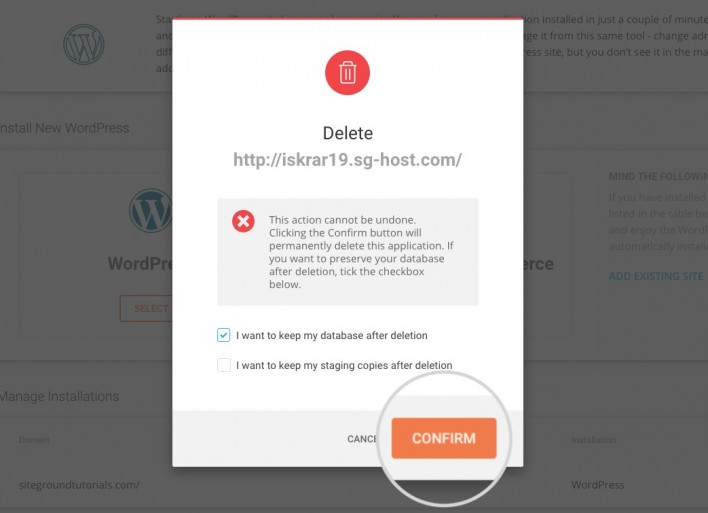为了让您更轻松地管理您的 WordPress 网站,我们创建了一个特殊工具,可以自动执行最常见的管理任务,例如更改您的管理员密码、移动或删除您的网站、修复权限等。
要访问它,请转到您的站点工具 > WordPress > 安装和管理。
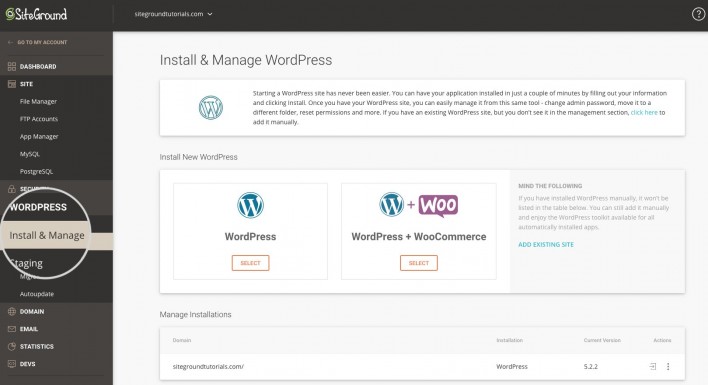
目录
如何登录到 WordPress
要快速登录您的 WordPress 站点,请转至站点工具 > WordPress > 安装和管理> 管理安装。然后,单击所需站点域旁边的登录管理面板图标。
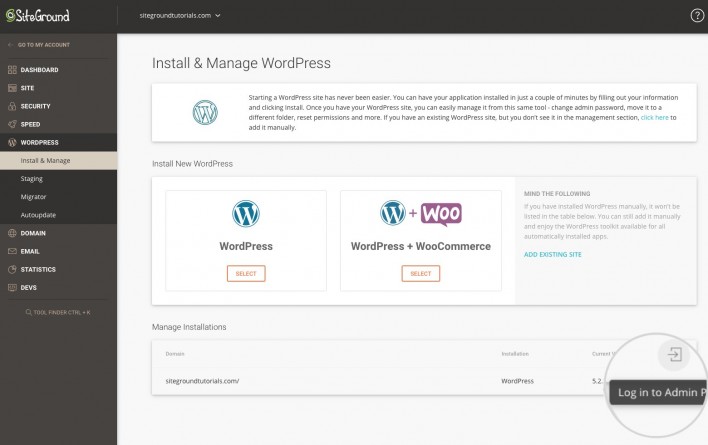
如何更新您的 WordPress 管理员密码
使用安装和管理工具,您也可以轻松更改管理员密码。导航到“管理安装”,单击所需域旁边的“操作”菜单,然后选择“更新管理员密码”。
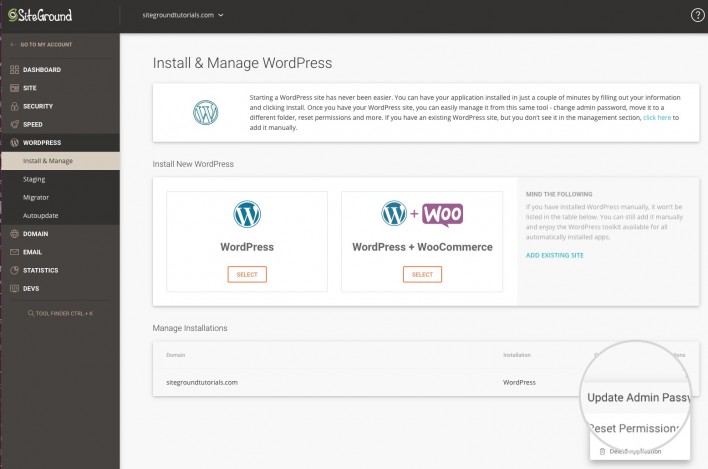
将出现一个弹出窗口,您需要在其中选择要为其重置密码的用户,然后输入新密码。它应至少包含 8 个字符。准备好后,点击确认。
如何重置文件和文件夹的权限
如果您从其他托管服务提供商处转移了 WordPress 站点,则您的文件和文件夹权限可能未正确设置。您可以通过转到“站点工具” >“ WordPress” >“ 安装和管理” >“管理安装”来轻松解决该问题。然后单击操作菜单并选择重置权限,然后确认。您的所有文件和文件夹权限都将重置为我们托管平台的相应正确权限。
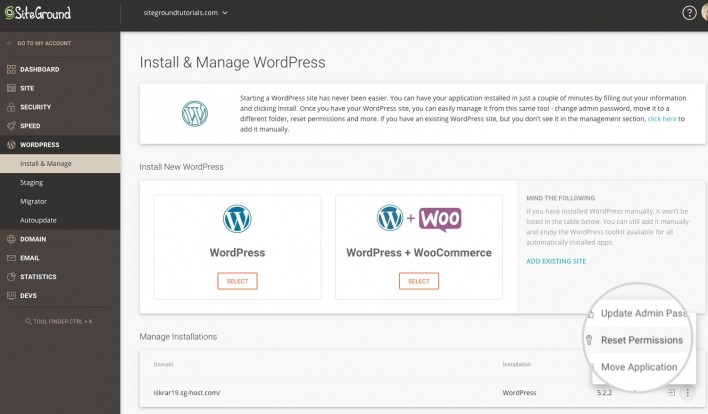
如何将您的 WordPress 网站移动到另一个文件夹
将您的 WordPress 站点移动到另一个文件夹可能会很棘手,因为它可能会导致潜在的问题。这就是为什么我们让您只需点击一下即可轻松移动您的安装。转到站点工具 > WordPress > 安装和管理> 管理安装。单击操作菜单并选择移动应用程序。将出现一个弹出窗口,您可以在其中浏览并选择 WordPress 安装的新文件夹,然后单击Confirm。
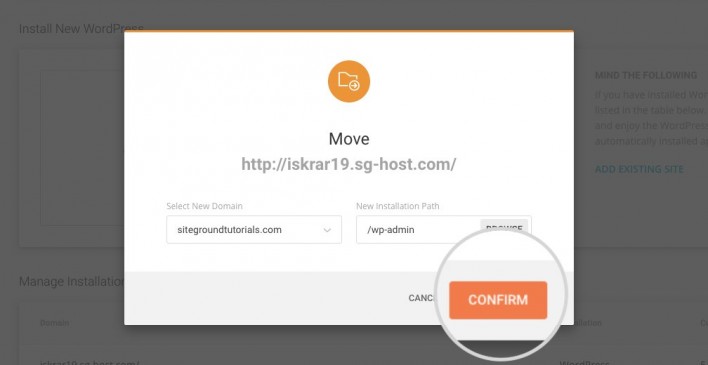
如何删除您的 WordPress 应用程序
如果您需要删除 WordPress 应用程序,包括其文件和数据库,请转到站点工具 > WordPress > 安装和管理> 管理安装。单击所需域旁边的操作菜单,然后选择删除应用程序。
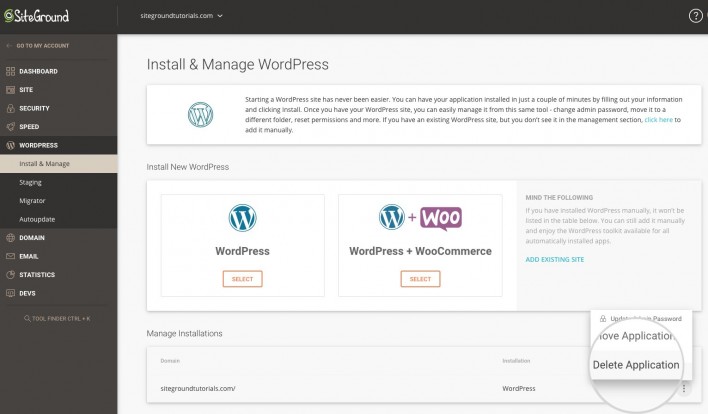
在出现的弹出窗口中,您可以选择是否保留您的数据库和暂存副本。如果您不勾选复选框,它们将被永久删除。准备好后,点击确认。